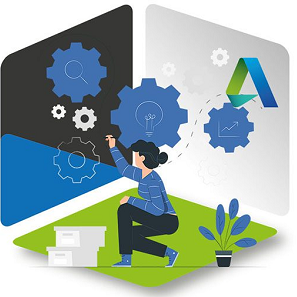Autodesk Licensing Service : applications connues présentant des conflits
Autodesk 31 mars 2025
Voici la liste des logiciels et périphériques actuellement connus qui ont été signalés comme étant en conflit avec les logiciels et services Autodesk suivants :
- Le Autodesk Desktop Licensing Service (installé avec les versions 2020 et ultérieures des produits Autodesk).
- Le composant Autodesk Single Sign On (installé avec les versions2020 à 2023 des produits Autodesk).
- Le composant Autodesk Identity Manager (installé avec les versions 2024 et ultérieures des produits Autodesk).
À titre de référence, les exécutables respectifs de ces composants résident dans :
- C :\Program Files (x86)\Common Files\Autodesk Shared\AdskLicensing\Current\AdskLicensingService\
- C:\Program Files\Autodesk\Autodesk AdSSO
- C:\Program Files\Autodesk\AdskIdentityManager\Current
Solution :
Dans la majorité des cas, la mise à jour de l’application antivirus/anti-logiciels malveillants ou l’ajout du logiciel Autodesk (y compris les chemins ci-dessus) aux règles d’exception résoudra le problème.
Vous trouverez ci-dessous une liste de solutions de contournement confirmées pour vous aider à résoudre les problèmes entre les applications/appareils antivirus tiers et les logiciels Autodesk.
| Important : En raison de la nature et de la variété en constante évolution des logiciels antivirus/antilogiciels malveillants, la liste ci-dessous ne doit être utilisée qu’à titre de référence et ne doit pas être considérée comme à jour ni entièrement exhaustive. Si la désactivation ou la désinstallation de l’application tierce (antivirus, antilogiciels malveillants, etc.) permet de résoudre le problème rencontré avec le logiciel Autodesk, les utilisateurs doivent communiquer avec leur administrateur système ou l’équipe d’assistance de l’application concernée pour obtenir des conseils supplémentaires. |
Applications tierces
- Antivirus AVAST
- Assurez-vous que l’application Autodesk ne s’affiche pas sous la liste « Les applications suivantes s’exécuteront toujours virtualisées ».
- Fusion 360 peut ne pas fonctionner correctement tant que le bac à sable pour Fusion n’est pas désactivé dans l’antivirus Avast :
- Dans Avast, pour accéder aux paramètres du bac à sable, cliquez sur l’icône d’engrenage « Paramètres » :
.
- Ensuite, dans l’icône « Paramètres » en haut à droite de l’écran du bac à sable, ajustez les paramètres en accédant à : icône de menu : ☰ > Paramètres > Protection > Bac à sable.
- Console de gestion d’Avast Business
- Les paramètres du pare-feu/règles d’application, la valeur par défaut peut être « Auto-Decide ».
- Modifiez-le en « Demander à l’utilisateur » et voyez s’il signale les services Autodesk et si les services Autodesk peuvent être autorisés à se résoudre.
- Il peut également être modifié en « toutes les connexions » pour le résoudre.
- Les paramètres du pare-feu/règles d’application, la valeur par défaut peut être « Auto-Decide ».
- Avast Business Pro
- Modifiez les paramètres du pare-feu de « Décider automatiquement » à « Autoriser » pour les logiciels Autodesk, conformément à : URL/protocoles devant être autorisés pour les licences d’abonnement Autodesk.
- Blue Coat K9 Protection de la toile
- Il peut bloquer la communication du service de gestion des licences Autodesk. Désactivez les pilotes utilisés par K9 (bckd et kckwfs) et redémarrez l’ordinateur.
- Fortinet
- Si vous utilisez « Application Control » pour bloquer les mises à jour, autorisez la sous-catégorie Root.Certificate.URL. Lors de l’autorisation de la licence, le logiciel Autodesk vérifie la liste des révocation de certificat. Si celle-ci est bloquée, l’autorisation échouera. Plus d’infos sur la page web de Fortinet.
- Gestionnaire d’espace de travail Ivanti
- La variable d’environnement « ALLUSERSPROFILE » (qui doit généralement être définie sur C :\ProgramData, la même que sur ProgramData) est définie sur le répertoire de profil de l’utilisateur. La variable standard est utilisée pour utiliser le fichier de configuration Autodesk AdskLicensingService.data.
- Lorsque l’emplacement par défaut est modifié dans la variable d’environnement du PC client, le service de gestion des licences Autodesk ne peut pas découvrir la configuration et le service ne peut pas fonctionner comme prévu.
- Peut causer : » L’extraction de la licence a expiré. Que voulez-vous faire ? » Lors du lancement d’Autodesk2020 ou d’une version ultérieure sous Windows.
- La configuration de la valeur de Registre suivante résoudra le problème et créera la variable d’environnement (reportez-vous à : Comment spécifier des serveurs de licences à l’aide de la variable d’environnement ADSKFLEX_LICENSE_FILE) conformément à la liste suivante :Système d’exploitation 32 bits : HKEY_LOCAL_MACHINE\SOFTWARE\RES\Workspace Manager
Système d’exploitation 64 bits : HKEY_LOCAL_MACHINE\SOFTWARE\Wow6432Node\RES\Workspace Manager Valeur : DisableWDSFix
Type : REG_SZ
Données : nouveau
Créez une variable d’environnement dont le nom ADSKFLEX_LICENSE_FILE la valeur de l’adresse IP du serveur de licences AutoCAD ou du nom de domaine complet (FQDN).
ADSKFLEX_LICENSE_FILE=
- La variable d’environnement « ALLUSERSPROFILE » (qui doit généralement être définie sur C :\ProgramData, la même que sur ProgramData) est définie sur le répertoire de profil de l’utilisateur. La variable standard est utilisée pour utiliser le fichier de configuration Autodesk AdskLicensingService.data.
- Kaspersky (certaines configurations personnalisées)
- En utilisant le paramètre standard par défaut, l’application ne pose aucun problème. Toutefois, certains paramètres personnalisés peuvent empêcher la création correcte du dossier Courant dans C :\Program Files (x86)\Common Files\Autodesk Shared\AdskLicensing.
- Modifiez les paramètres du logiciel antivirus dans Paramètres réseau et désactivez l’option permettant d’analyser la connexion via HTTPS pour résoudre les problèmes suivants : L’option pour utilisateur unique ou connexion est absente de l’écran Commençons lors de l’activation d’une licence utilisateur unique Autodesk.
- En utilisant le paramètre standard par défaut, l’application ne pose aucun problème. Toutefois, certains paramètres personnalisés peuvent empêcher la création correcte du dossier Courant dans C :\Program Files (x86)\Common Files\Autodesk Shared\AdskLicensing.
- Service réseau Killer (application Killer)
Peut entraîner le problème suivant : «Service demandé non disponible…» lors du lancement du programme Autodesk ou «Vous n’avez actuellement pas accès aux modèles nuage Revit» lors du lancement d’un modèle nuage dans Revit.{ 15}
Si l’application Killer est installée sur l’ordinateur client, effectuez les opérations suivantes :
- Lancez l’application Killer.
- Dans l’onglet Dashboard de la section Quick Settings, désactivez les options Prioritization Engine et Auto Bandwidth (reportez-vous à l’image suivante à des fins de référence).
- Lancez le produit Autodesk et connectez-vous.

- Si l’application Killer n’est pas installée sur l’ordinateur client, effectuez les opérations suivantes :
- Dans le Gestionnaire des tâches, utilisez « Fin de tâche » pour le processus d’arrière-plan, « KillerNetworkService.exe » et tous les services « Killer » associés.
- Dans la barre de recherche Windows, saisissez et lancez Services.msc.
- Faites défiler vers le bas jusqu’à Killer Network Service, cliquez dessus avec le bouton droit de la souris et choisissez Properties.
- Activez Startup type sur Disabled et sélectionnez Apply.
- Lancez le produit Autodesk et connectez-vous.
- Sécurité McAfee
- Dans certains environnements, la connexion au SDK et à AdskLicensingInstHelper est bloquée pour connecter le service et la gestion des licences. Le port défini dans %ProgramData%\Autodesk\AdskLicensingService\AdskLicensingService.data doit être débloqué sur McAfee Endpoint Security.
- Port-papier
- Peut provoquer l’erreur suivante :«Le gestionnaire de licences ne fonctionne pas ou n’est pas installé correctement » avec Autodesk2020 et les versions ultérieures.
- Procédez à la vérification de l’existence de la clé de registre suivante : [HKEY_LOCAL_MACHINE\SOFTWARE\Wow6432Node\Microsoft\Windows\CurrentVersion\explorer\Shell Folders\Common AppData].
- Si la clé n’existe pas, ajoutez une clé de valeur de chaîne AppData commune avec la valeur de l’étape 2 (par exemple, C :\ProgramData).
- Peut provoquer l’erreur suivante :«Le gestionnaire de licences ne fonctionne pas ou n’est pas installé correctement » avec Autodesk2020 et les versions ultérieures.
- Guérison rapide Sécurité totale
- Il peut bloquer l’accès aux ports d’Autodesk Desktop Licensing Service. Autorisez explicitement le chemin d’accès versionné réel de AdskLicensingService.exe, par exemple, C :\Program Files (x86)\Common Files\Autodesk Shared\AdskLicensing\\AdskLicensingService\AdskLicensingService.exe dans les règles de pare-feu Total Security. L’ajout du chemin avec la jonction « Current » ne fonctionne pas.
- SearchInform (en anglais seulement)
- Il peut enfreindre la liste de révocation des certificats. Il peut être identifié sur la machine par la présence du processus SIFilterSvc.exe en cours d’exécution en tant que service système.
- Sur ISA serveur : Searchinform : se compose d’un composant EndpointSniffer et d’un agent SIFilterSvc.exe (service sous LocalSystem). Caractéristiques : Il usurpe le certificat déjà présent sur le PC (CN = Generic Root CA, C = EN), il n’est pas affiché dans les journaux NetWorkMonitor.
- Solution : désactivez SIFilterSvc.exe service.
- Il peut enfreindre la liste de révocation des certificats. Il peut être identifié sur la machine par la présence du processus SIFilterSvc.exe en cours d’exécution en tant que service système.
- Sophos Antivirus
- Les logiciels de sécurité peuvent entraîner le message d’avertissement suivant pour « Protection contre le téléchargement ». « Confiance et téléchargement » doit être sélectionné.
- Les logiciels de sécurité peuvent entraîner le message d’avertissement suivant pour « Protection contre le téléchargement ». « Confiance et téléchargement » doit être sélectionné.
- WatchGuard Panda Adaptive Defense 360
- Peut entraîner » Expiration de l’extraction de la licence. Que voulez-vous faire ? » Lors du lancement d’Autodesk2020 ou d’une version ultérieure sous Windows.
- Mettez à jour Panda Antivirus vers la version 8.0.23.0001 ou ultérieure et la console d’administration Adaptive Defense 360 vers la version 4.40.00 ou ultérieure.
- Pare-feu Windows Defender
- Peut bloquer le lancement d’une application. Un message d’avertissement peut indiquer qu’il nécessite un administrateur réseau pour débloquer l’application. À titre de référence : Lorsque vous tentez de lancer Revit et d’utiliser Twinmotion une alerte de sécurité Windows s’affiche.
- Accédez au Panneau de configuration.
- Dans la section Pare-feu Windows Defender, sélectionnez « Autoriser une application à passer par le pare-feu Windows Defender ».
- Sélectionnez « Modifier les paramètres ».
- Autoriser une autre application
- Accédez au .exe de l’application concernée, puis sélectionnez « Ajouter ».
- Répétez ces étapes pour les réseaux Domaine, Privé et Invité ou publics.
- Lancez l’application pour la première fois sous Droits d’administrateur et vérifiez qu’elle fonctionne comme prévu.
- Fermez ensuite l’application et lancez-la en tant qu’utilisateur standard pour vérifier que le problème a bien été résolu.
- Peut bloquer le lancement d’une application. Un message d’avertissement peut indiquer qu’il nécessite un administrateur réseau pour débloquer l’application. À titre de référence : Lorsque vous tentez de lancer Revit et d’utiliser Twinmotion une alerte de sécurité Windows s’affiche.
- Appareils tiers
- Station d’accueil Dell. Installez les pilotes les plus récents pour la station : Dell Support. Si la mise à jour des pilotes n’est pas disponible, retirez l’ordinateur portable de la station d’accueil pour restaurer les fonctionnalités.
- Station d’accueil HP Thunderbolt 3. Lancez d’abord le programme, puis connectez l’ordinateur à la station d’accueil.
- Station d’accueil vidéo USB Kensington. Déconnectez l’appareil pour activer le logiciel Autodesk.
- Station d’accueil Lenovo. Lancez d’abord le programme, puis connectez l’ordinateur à la station d’accueil.
- Carte graphique LogMeIn. Désactivez l’adaptateur ou contactez l’assistance LogMeIn pour obtenir de l’aide.
- Routeur Verizon modèle E3200 : Peut bloquer l’activation après la connexion. Connectez-vous à un autre réseau pour l’activer d’abord (tel qu’un point d’accès pour smartphone (partage Internet)), puis reconnectez-vous au routeur.
Article proposé par Mikaël Detour (Source Autodesk)